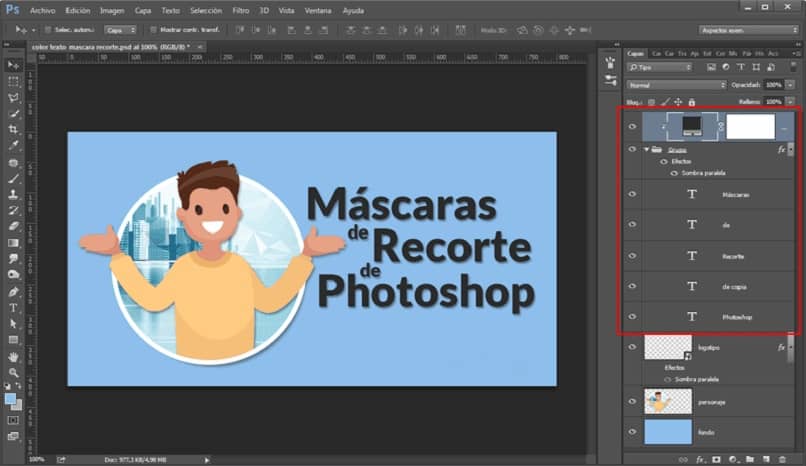
Tällä nykyaikaisella suunnitteluajalla on tärkeää oppia käyttämään ”Clipping Layer Mask” -työkalua vaikuttavien kuvien luomiseen. Tästä syystä tässä opetusohjelmassa opetamme sinulle, kuinka maskeja käytetään piilottamaan kerrokset Photoshopissa ja luomaan upeita kuvia.
Mutta ensin analysoimme kerroksen toiminnot Mitä sitten meidän pitäisi tehdä käyttääksemme ”Clipping Layer Mask” -työkalua.
Kerrosten toiminta Photoshopissa
Kun ymmärrämme kerrosten toiminnan, meidän on helpompi ymmärtää, mitä hyötyä naamioiden leikkaamisesta on. Meidän on pidettävä mielessä, että Photoshop -ohjelma tukee eri tasojen käyttäminen samaan kuvaan. Riippumatta siitä, onko näillä kerroksilla mitään tekemistä ohjelman maskien kanssa, ne peittävät alla olevan kuvan.
Meidän on otettava huomioon, että kun tallennat kuvaa, se tallennetaan seuraavissa muodoissa riippuen siitä, miten teemme sen:
- PSD tai TIFF, säilyttäen kerrokset.
- JPG tai PNG, yhdistää kaikki kerrokset.
Esimerkki kerrosten toiminnasta
Seuraavaksi annamme sinulle esimerkin, jotta ymmärrät, kuinka voit kopioida ja liittää tasoja, kuvia ja valintoja Photoshopissa. Oletetaan, että meillä on kolme asetaattiarkkia, joissa olemme suunnitelleet jokaiselle jotain erilaista, no, jokainen arkki edustaa kerrosta.
Kun yhdistämme kolme asetaattikerrosta, nämä muodostaa yhden kuvanSama tapahtuu Photoshop -ohjelman kerrosten kanssa.
Koska kolme asetaattiarkkia ovat samankokoisia, niitä yhdistettäessä ei huomaa, että niiden alla on muita levyjä. Ja tällä tavalla jokainen kerrokset toimivat naamiona toiselle, toisin kuin viimeinen, joka on tausta.
Leikkaava kerrosmaski Mitä ne ovat?
Leikkauskerroksen naamarit ovat kahden tai useamman kerroksen tulos, jossa yksi leikkaa toiseen, jotta se voidaan näyttää. Oletetaan, että meillä on kolme kerrosta, joista toinen toimii taustana, toinen leikkaamiseen ja toinen leikkausmaskin tekstillä.
- Valitsemme ensin kerroksen tekstin kanssa, joka vastaa leikkaavan kerroksen naamiosta ja asettaa sen toisen kuvan päälle.
- Sitten ylemmän kerroksen havaitsemamme alue on se, joka on alemman kerroksen kuvan sisällä.
- Ja tulos on, a tekstimaski, joka leikkaa taustakuvan ja siitä tulee osa sitä.
Suunnitellaan leikkaava kerrosmaski
Meidän on suunniteltava leikkauskerrosmaski lajittele kerrokset, joka leikataan sen alle, jota leikataan.
- Laitetaan ensin tausta ja kaksi muuta kerrosta.
- Yhden kerroksen on oltava päällä, leikattava se ja toisen taustalla, joka ei ole havaittavissa ja toimii naamiona.
- Myöhemmin valitsemme leikattavan kerroksen.
- Seuraavaksi napsautamme kuvaa hiiren oikealla painikkeella ja valitse ”Luo leikkauskerrosmaski”.
- Suunnittele nyt leikkauskerrosmaski toisella Photoshop -painikkeella.
- Tai siirry yläreunan työkalupalkkiin ja valitse vaihtoehto, kerros> luo leikkauskerrosmaski.
Huomaa: tiesitkö, että Photoshopin avulla voit tehdä monia malleja, esimerkiksi voit luoda valokuvayhdistelmän suosikkikuvistasi ja antaa niille uskomattomia tyylejä.
Suunnittele leikkaavat kerrosmaskit pikakuvakkeilla
Tässä selitämme, mitä pikanäppäimet, joita voit käyttää, jotta voit suunnitella oman leikkauskerrosmaskin nopeampaa etenemistä varten.
- Ensimmäinen vaihtoehto on käyttää näppäimistöä CTRL + ALT + G.

- Toinen vaihtoehto on valita ALT, samalla kun napsautamme hiirellä, kahden käyttämämme kerroksen keskelle.
- Kun näemme, että nuoli muuttaa kuvakettaan, napsautamme ja saamme leikkauskerrosmaskin valmiiksi.
Toivomme, että nämä vinkit ovat erittäin hyödyllisiä käytettäessä leikkaava kerrosmaskityökalu, Photoshopin kanssa. Käytä siis tätä opasta, jotta voit muokata valokuvia Photoshopilla muutamalla helpolla vaiheella.